MacでiMessageをオフにする方法
知っておくべきこと
- メッセージを開く>クリック メッセージ > 環境設定 > iMessage > サインアウト > サインアウト.
- 通知を無効にする: アップル メニュー> システム環境設定 > 通知 > メッセージ >トグル メッセージからの通知を許可する オフ/ホワイトに。
- 通知を一時的にブロックします。 通知センター > 通知 >移動 邪魔しないでください スライダーをオン/ブルーにします。
この記事では、MacでiMessageを管理またはオフにする3つの方法について説明します。
この記事はを使用して書かれました macOS 10.15(カタリナ). 基本的な概念は、macOSの以前のバージョンと新しいバージョンの両方に適用されますが、正確な手順は、オペレーティングシステムのバージョンによって若干異なる場合があります。
MacでiMessageをオフにするにはどうすればよいですか?
前述のように、MacでiMessageをオフにする場合は、プログラムを完全に無効にするか、通知を非表示にするかの2つのオプションがあります。
MacでiMessageを完全にオフにする方法
MacのiMessageからテキストメッセージを受信したくない場合は、次の手順に従ってプログラムをオフにしてください。
メッセージアプリを開きます。
-
クリック メッセージ.
![[設定]メニューが強調表示されたメッセージアプリのスクリーンショット](/f/3fa5303e3479a6bbae1a6fc0538ba3cd.jpg)
クリック 環境設定.
-
クリック iMessage タブ。
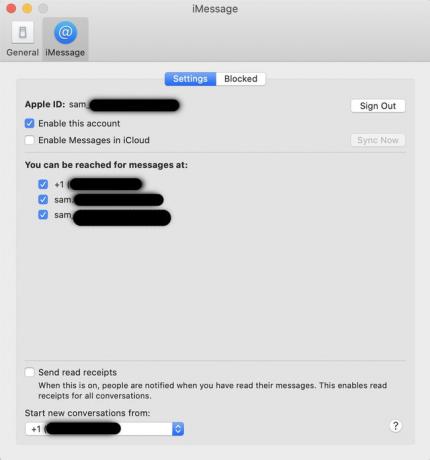
クリック サインアウト.
-
確認ポップアップで、をクリックします サインアウト また。 これが完了すると、iMessageがオフになり、アカウントに再度サインインするまでMacにメッセージが届きなくなります。

MacでiMessage通知を非表示にする方法
Macでテキストを送受信したいが、iMessageの通知に煩わされたくない場合は、 それらの通知を無効にする 次の手順に従ってください。
-
クリック アップル メニュー。

クリック システム環境設定.
-
クリック 通知.
![[システム環境設定]ウィンドウのスクリーンショット](/f/4b95921a23628b5a610efbbb35c6775f.jpg)
-
クリック メッセージ.
![メッセージの[通知設定]画面のスクリーンショット](/f/d8a5328c8e873cfbf3f2f83c9756ebb5.jpg)
移動します メッセージからの通知を許可する スライダーをオフ/ホワイトにします。 これが完了すると、メッセージにサインインしたままで、テキストを送受信できますが、気を散らすために通知がポップアップ表示されることはありません。
iMessageからの通知を一時的にブロックしたいですか、それともメッセージをブロックする時間と許可する時間をスケジュールしたいですか? macOSに組み込まれている機能であるサイレントモードが必要です。 についてすべてを学ぶ
iPhoneがメッセージをMacに同期しないようにするにはどうすればよいですか?
MacでiMessageを使用したいが、Macで送受信されるメッセージをiPhoneのメッセージとは別にしたいと思うかもしれません。 それはトリッキーですが、それは可能です。
メッセージアプリを設計する際のAppleの基本的な前提は、サインインしているすべてのデバイス(Mac、iPhone、iPad)でメッセージにアクセスできるようにすることです。 したがって、iPhoneがメッセージをMacに同期しないようにする設定は1つではありません。 そうは言っても、これらの手順に従うと、うまくいく可能性があります。
これにより、混乱を招くエクスペリエンスが発生し、2つのデバイス間で会話が断片化する可能性があります。 それでよければ、続けてください。
-
開始するには、Macで、に移動します メッセージ アプリ> 環境設定 > iMessage.
![[設定]メニューが強調表示されたメッセージアプリのスクリーンショット](/f/379825f643d47c4597a0811eb7b936a7.jpg)
-
その画面で、電話番号のチェックを外します。 これにより、携帯電話に送信されたテキストがMacに表示されなくなります。
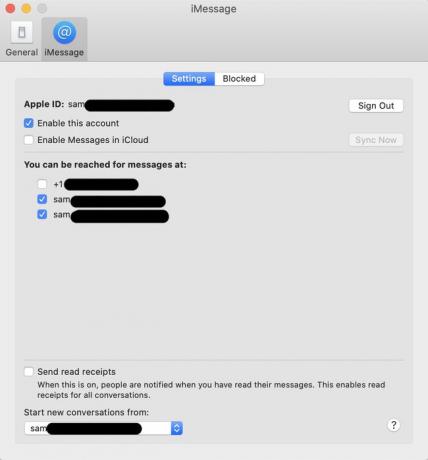
次に、必ずメールアドレスのみを確認してください。 そうすれば、Macで送受信されるすべてのメッセージは、電子メールアドレスにのみ関連付けられます。
-
今、あなたのiPhoneで、に行きます 設定 > メッセージ > 送受信.
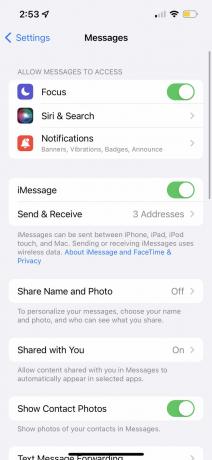
-
ここに表示されているメールアドレスのチェックを外し、電話番号のみがチェックされていることを確認してください。 そうすれば、Macでのみメッセージを使用したいので、メッセージはあなたのメールアドレスに届きません。
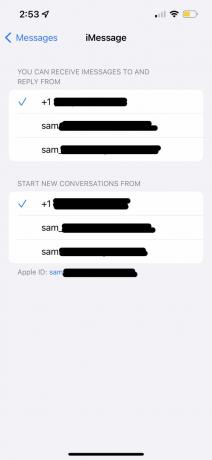
の中に から新しい会話を開始します セクションでは、電話番号のみがチェックされていることを確認してください。 繰り返しになりますが、これにより、iPhone上のすべてのメッセージが電話番号のみに関連付けられたままになり、Macとの同期が停止します。
